So sichern Sie Ihre Website und protokollieren Aktivitäten
Veröffentlicht: 2023-03-04Suchen Sie nach einem WordPress-Plugin für Aktivitätsprotokolle, damit Sie verfolgen können, was auf Ihrer Website passiert?
Die Protokollierung von WordPress-Aktivitäten kann Ihnen helfen, Ihre Website zu sichern, indem verdächtige Aktivitäten erkannt werden, bevor sie zu einem Problem werden.
Ein WordPress-Aktivitätsprotokoll ist jedoch nicht nur für die Sicherheit nützlich – es kann Ihnen auch dabei helfen, echte Benutzeraktivitäten auf Ihrer Website zu verwalten, z. B. den Überblick über Ihr Inhaltsteam zu behalten oder die Mitarbeiter Ihres E-Commerce-Shops zu überwachen.
Also – wie können Sie diese Art von Aktivitätsprotokollen einrichten? Das ist das Thema unserer Rezension/Tutorial.
WP Activity Log, früher bekannt als WP Security Audit Log, ist ein Freemium-Plugin, das Ihnen hilft, ein WordPress-Benutzeraktivitätsprotokoll einzurichten, um Schlüsselbereiche auf Ihrer Website wie den WordPress-Admin, die Plugin-Nutzung, die Erstellung/Bearbeitung von Inhalten und vieles mehr zu verfolgen .
In unserem ehrlichen, praktischen WP-Aktivitätsprotokollbericht werde ich ein wenig mehr darüber erzählen, wie das Plugin funktioniert, und dann auf eine Schritt-für-Schritt-Anleitung zum Einrichten eines WordPress-Aktivitätsprotokolls eingehen.
Überprüfung des WP-Aktivitätsprotokolls: Was kann es tun?
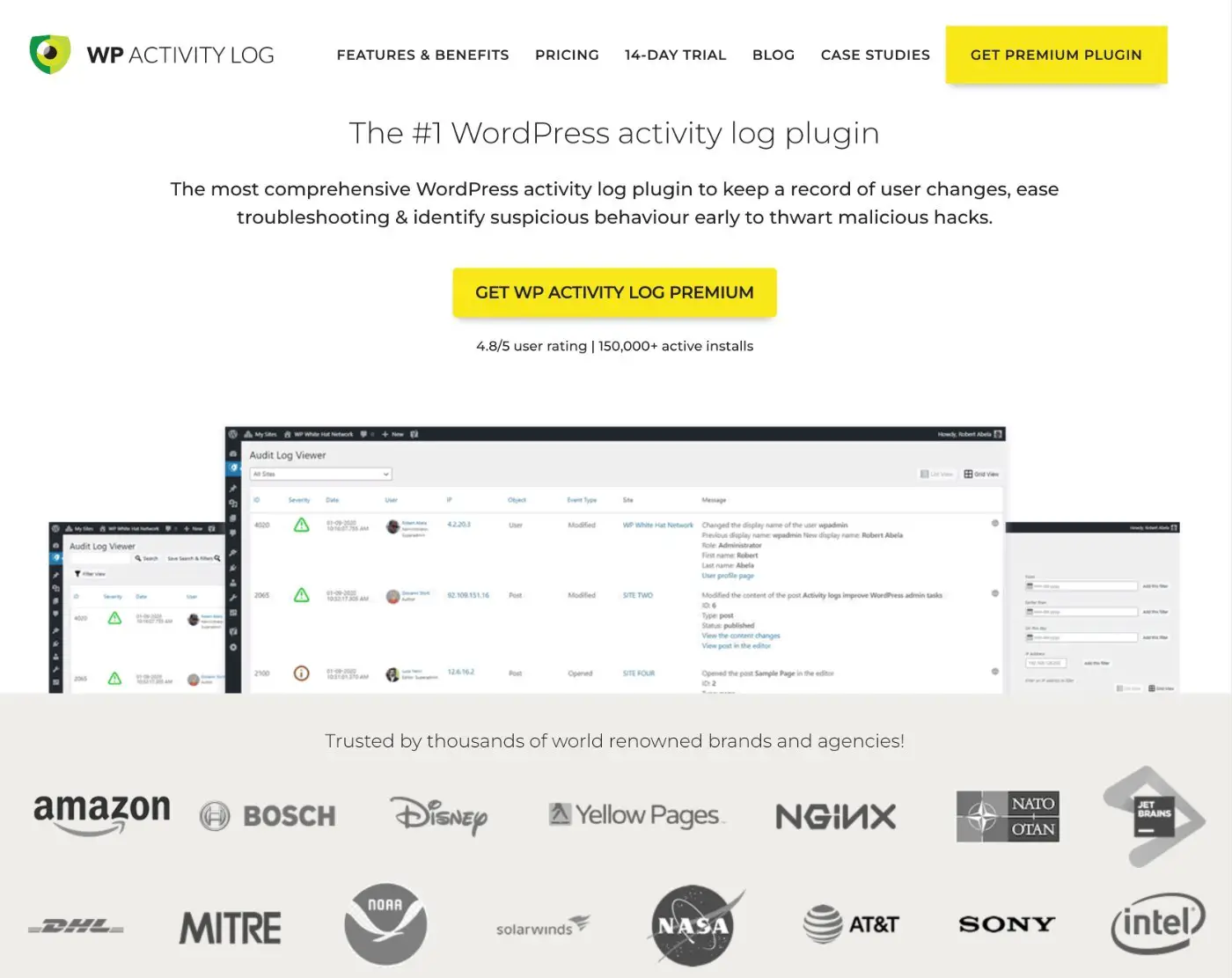
WP Activity Log ist ein Freemium-Plugin für WordPress-Aktivitätsprotokolle, mit dem Sie alle Arten von Aktivitäten auf Ihrer Website protokollieren können.
Ursprünglich hieß das Plugin WP Security Audit Log, weil es sich speziell auf die Verbesserung der WordPress-Sicherheit konzentrierte.
Im Jahr 2020 wurde es jedoch in WP Activity Log umbenannt, um einen breiteren Fokus auf die allgemeine WordPress-Überwachung widerzuspiegeln.
Es hat immer noch eine starke Sicherheitsüberwachungsfunktion, aber Sie können es auch für die allgemeine WordPress-Benutzeraktivitätsprotokollierung für verschiedene Bereiche verwenden, wie zum Beispiel:
Die Kernfunktion des Plugins ist ein detailliertes Aktivitätsprotokoll jeder Aktion auf Ihrer Website:
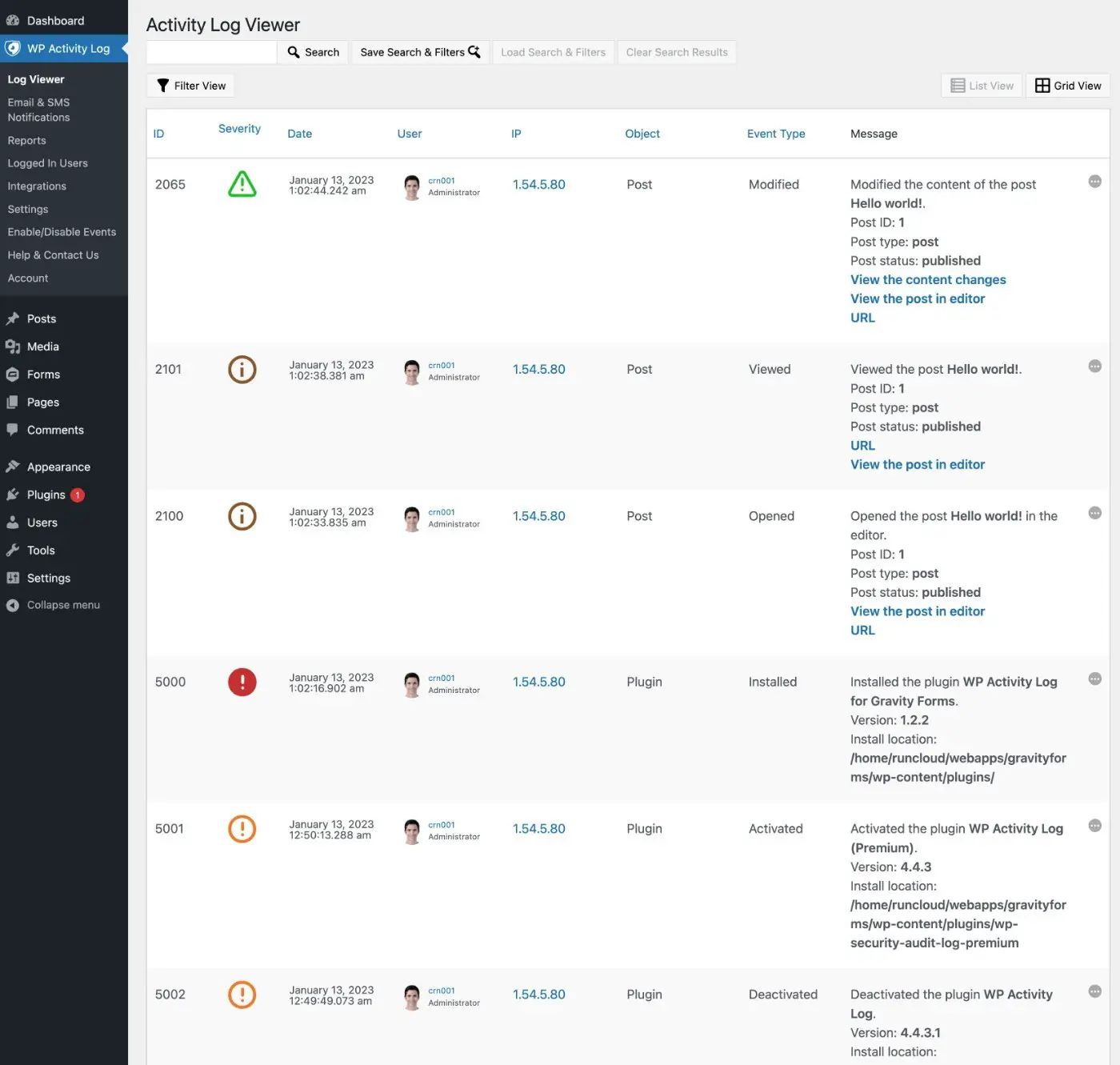
Das wirklich Schöne ist, dass Sie das Aktivitätsprotokoll so detailliert anpassen können, wie Sie möchten. Wenn eine bestimmte Art der Überwachung für Ihren Anwendungsfall nicht wichtig ist, können Sie sie einfach deaktivieren.
Das Plugin bietet einige voreingestellte Überwachungskonfigurationen, aber Sie können auch die Protokollierung einzelner Aktionen nach Bedarf aktivieren/deaktivieren – mit Hunderten von Aktionen zur Auswahl.
Um Ihnen zu helfen, effizienter mit Ihren Audit-Protokollen zu arbeiten, ist das Plugin vollgepackt mit hilfreichen Funktionen:
- Durchsuchen und filtern Sie das Aktivitätsprotokoll nach Benutzer, Aktion, Schweregrad und vielem mehr.
- Richten Sie Echtzeit-Benachrichtigungen per E-Mail oder SMS für wichtige Ereignisse ein .
- Erstellen Sie benutzerdefinierte Berichte , die nach Ihrem bevorzugten Zeitplan per E-Mail zugestellt werden.
- Verwalten Sie angemeldete Benutzer auf Ihrer Website , einschließlich des Festlegens von Zeitüberschreitungen oder sogar des manuellen Abmeldens.
- Integrieren Sie Plugins von Drittanbietern wie WooCommerce, um die Aktivitäten in diesen Plugins zu verfolgen.
Das Plugin gibt Ihnen auch jede Menge Kontrolle über Ihre Einrichtung und Integrationen:
- Wählen Sie aus, wie lange Protokolle aufbewahrt werden sollen (oder dauerhaft).
- Speichern Sie Ihre Protokolle in einer externen Datenbank (oder archivieren Sie ältere Protokolle).
- Löschen Sie gezielte Aktivitätsprotokolldaten (nützlich für die Einhaltung der DSGVO).
- Integrieren Sie sich in MainWP, um Protokolle für alle Ihre WordPress-Sites in Ihrem einheitlichen MainWP-Dashboard anzuzeigen. Erfahre mehr in unserem MainWP Test und spare mit unserem MainWP Gutschein .
So richten Sie Ihr WordPress-Aktivitätsprotokoll ein und verwenden es
Jetzt, da Sie ein wenig mehr darüber wissen, was das Plugin bietet, lassen Sie uns in eine tatsächliche Schritt-für-Schritt-Anleitung einsteigen, wie Sie ein Aktivitätsprotokoll auf Ihrer Website mit WP-Aktivitätsprotokoll einrichten.
Sie erfahren, wie Sie ein vollständiges Aktivitätsprotokollierungssystem mit Berichten und Benachrichtigungen einrichten, damit Sie den Überblick behalten, ohne Ihr Aktivitätsprotokoll jeden Tag manuell durchsuchen zu müssen.
1. Installieren Sie das WP-Aktivitätsprotokoll und den vollständigen Setup-Assistenten
Installieren und aktivieren Sie zunächst das Plugin WP Activity Log auf Ihrer Website. Wir verwenden die Premium-Version für dieses Tutorial, aber es gibt auch eine kostenlose Version auf WordPress.org – mehr zu den Preisen später.
Sie können die Premium-Version hier kaufen – sparen Sie mit unserem speziellen WP Activity Log-Gutschein .
Sobald Sie das Plugin aktivieren, sollte es eine Aufforderung zum Starten eines Setup-Assistenten zum Konfigurieren grundlegender Einstellungen anzeigen.
Dann befinden Sie sich im Setup-Assistenten, der so aussieht:
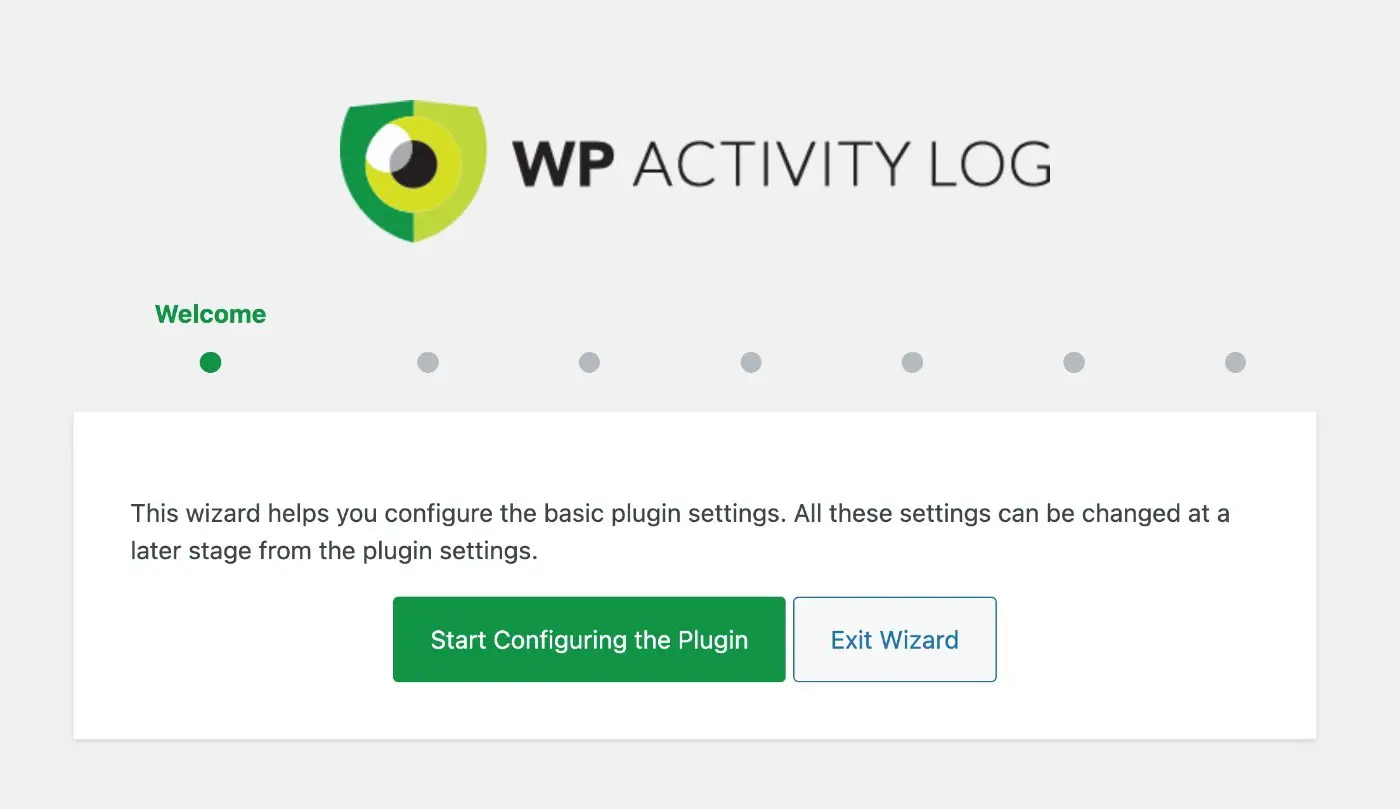
Protokollierungsdetails
Im ersten Schritt können Sie auswählen, welchen Detaillierungsgrad Sie für Ihre Audit-Protokolle wünschen:
- Basic – eine allgemeine Übersicht über Aktionen.
- Geek – protokolliert so ziemlich jede einzelne Aktion, ob groß oder klein.
Betonen Sie hier nicht zu viel – Sie können dies später leicht in den Einstellungen des Plugins ändern oder Ihre eigene benutzerdefinierte Protokollierungskonfiguration erstellen. Wählen Sie einfach, was für Sie richtig klingt, und passen Sie es dann nach Bedarf an, wenn Sie mehr oder weniger Details wünschen.
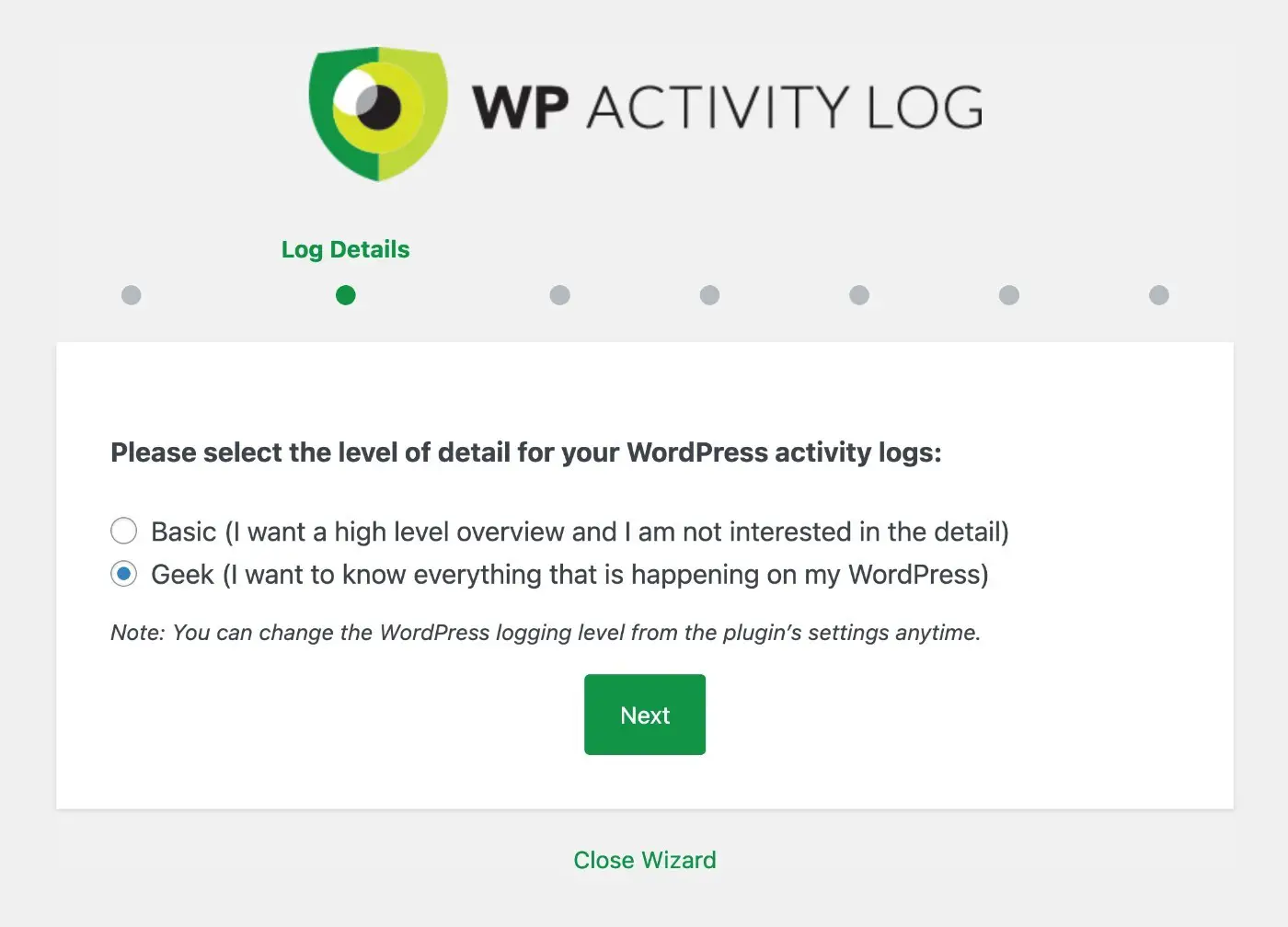
Loginseite
Als Nächstes sollten Sie angeben, ob Sie eine benutzerdefinierte Anmeldeseite für Ihre Website verwenden oder nicht.
Wenn Sie beispielsweise eine Mitgliederseite, einen Online-Kurs oder einen E-Commerce-Shop haben, besteht eine gute Chance, dass Sie eine benutzerdefinierte Frontend-Anmeldeseite erstellt haben, anstatt die Benutzer zu zwingen, sich über die Standard-Anmeldeseite anzumelden.
Wenn Sie andererseits nur eine Blog- oder Broschüren-Website haben, haben Sie wahrscheinlich keine benutzerdefinierte Anmeldeseite.
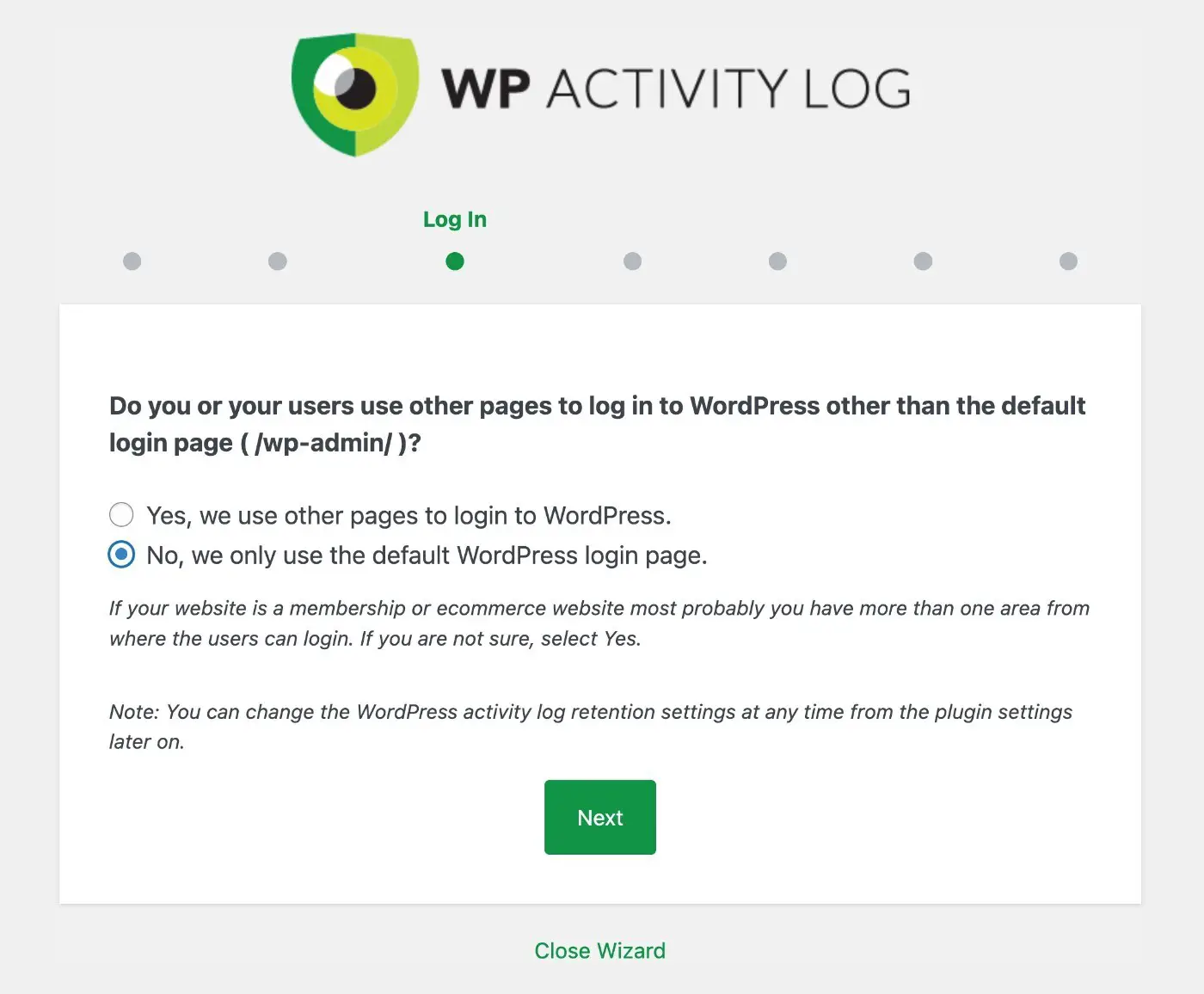
Benutzer Registration
Wählen Sie als Nächstes aus, ob Sie anderen Benutzern erlauben, sich auf Ihrer Website zu registrieren.
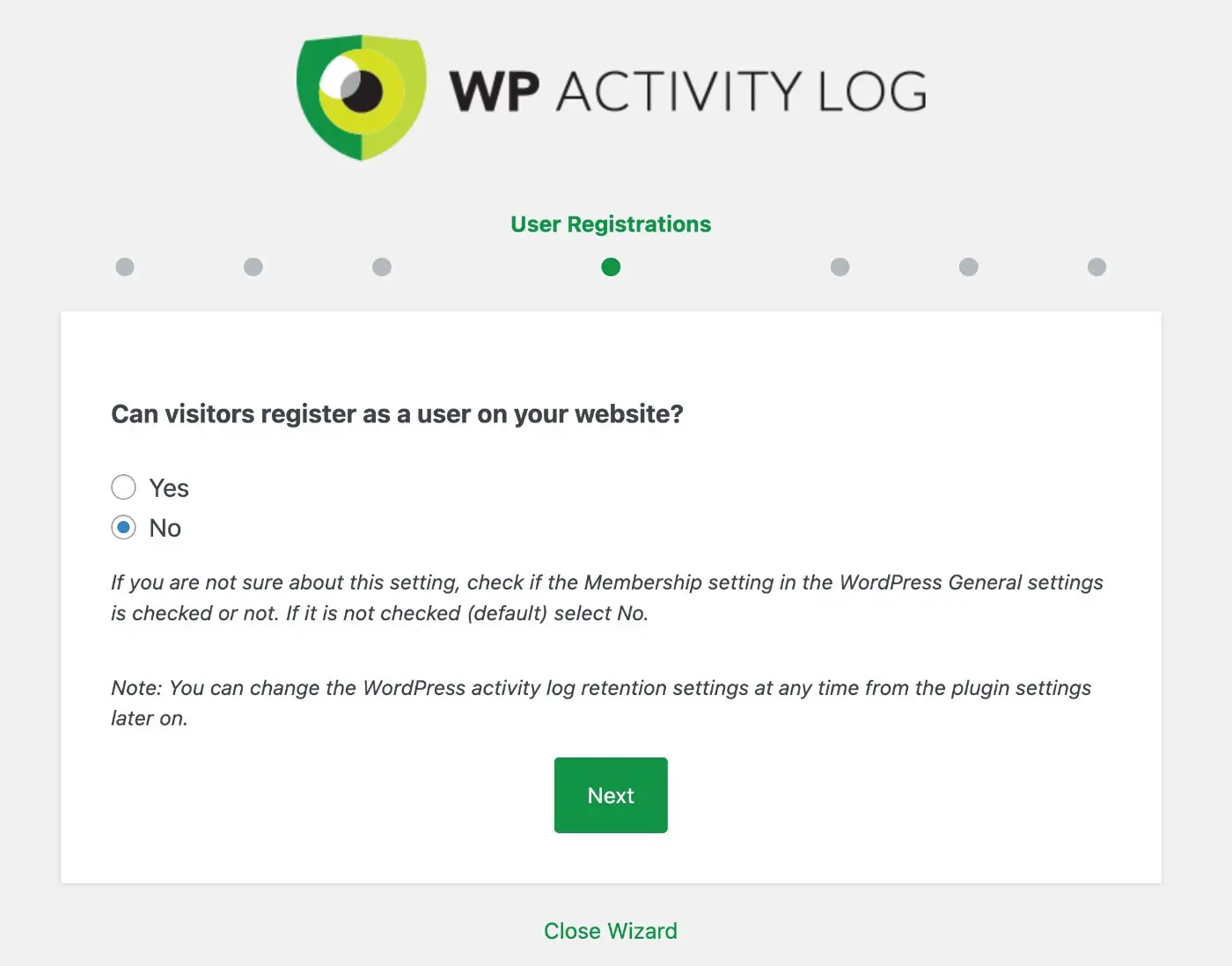
Protokollaufbewahrungszeitraum
Wählen Sie als Nächstes aus, wie lange Sie Ihre Aktivitätsprotokolle aufbewahren möchten. Sie haben drei Möglichkeiten:
- 6 Monate
- 12 Monate
- Für immer
Sie können später auch benutzerdefinierte Protokollierungszeiträume in den Einstellungen des Plugins einrichten.
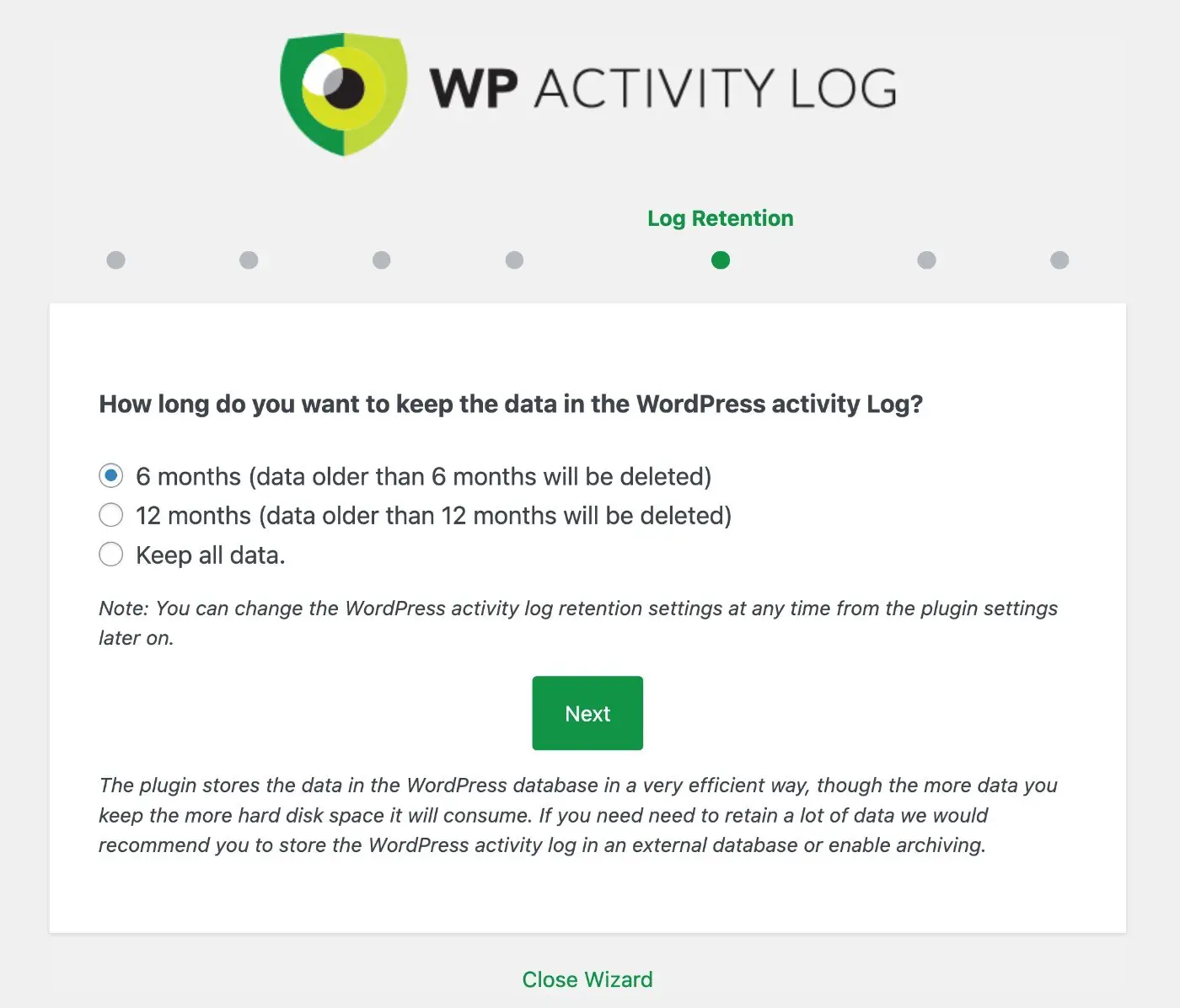
Denken Sie daran, dass diese Daten Platz in der Datenbank Ihrer Website beanspruchen, was sich im Laufe der Zeit summieren kann (insbesondere bei einer sehr ausgelasteten Website).
Wenn Sie Daten für immer aufbewahren möchten, möchten Sie sie möglicherweise in einer externen Datenbank protokollieren ( eine Funktion, die das Plugin unterstützt ).
Für die meisten Websites sind sechs Monate ein guter Ausgangspunkt – Sie können ihn bei Bedarf jederzeit verlängern.
Integrationen mit anderen Plugins
Auf dem nächsten Bildschirm bietet Ihnen das Plugin die Möglichkeit, Erweiterungen zu installieren, um die Kompatibilität mit bestimmten Plugins auf Ihrer Website zu verbessern (falls verfügbar).
Ich habe zum Beispiel Gravity Forms installiert, daher schlägt es die Gravity Forms-Erweiterung vor, damit ich Aktivitäten in Gravity Forms verfolgen kann.
Wenn Sie diese zusätzliche Protokollierungsfunktion wünschen, sollten Sie alle relevanten Erweiterungen installieren.
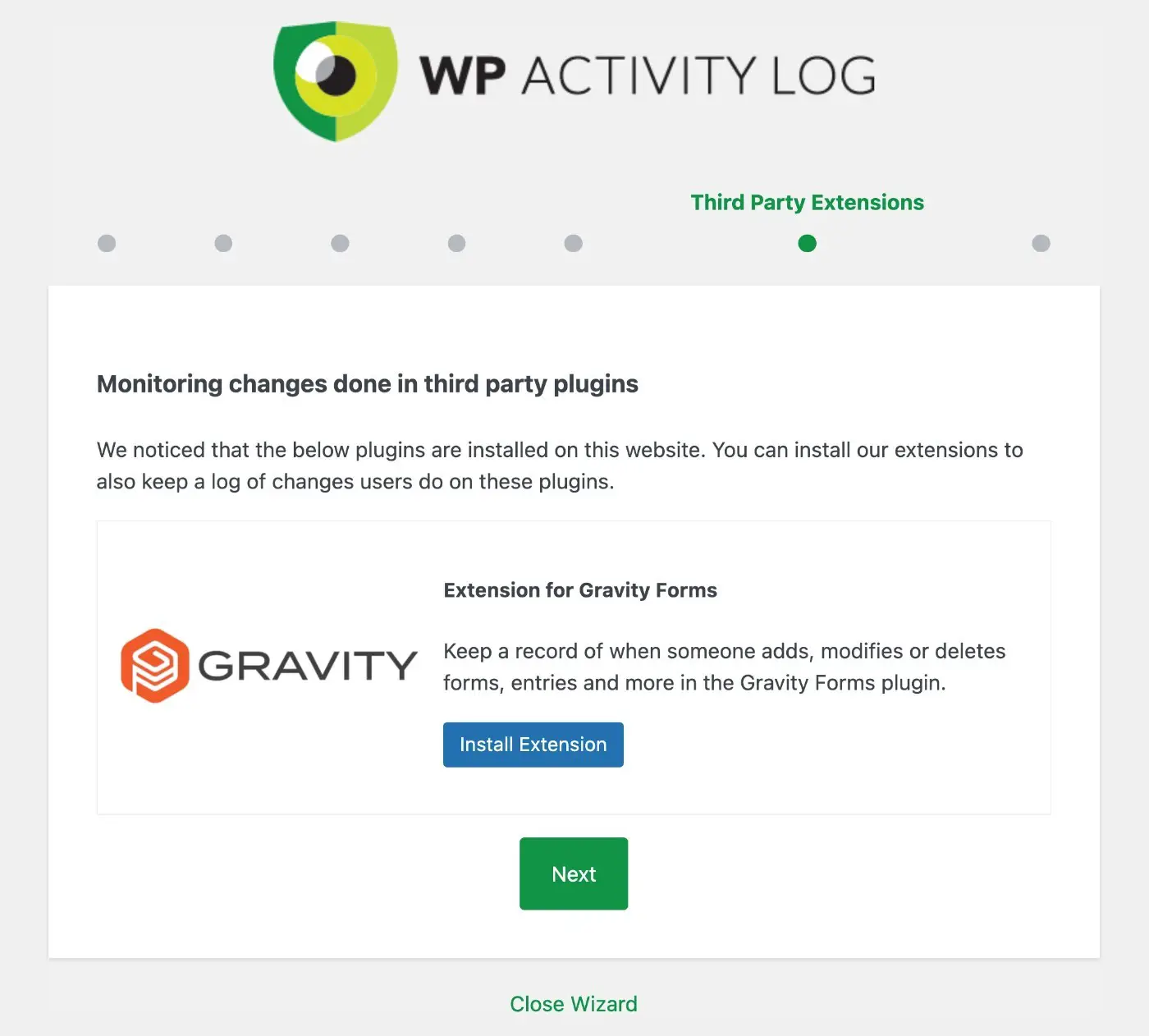
Und das ist es! Sie sind bereit.
2. Zeigen Sie Ihr Aktivitätsprotokoll an
Zu diesem Zeitpunkt funktioniert Ihr WordPress-Aktivitätsprotokoll bereits.
Obwohl ich immer noch empfehle, ein paar andere Details zu konfigurieren (mehr dazu als nächstes), können Sie sofort in Ihr Protokoll springen, um ein Gefühl dafür zu bekommen, wie es funktioniert.
Um darauf zuzugreifen, gehen Sie zu WP Activity Log → Log Viewer .
Mit der Protokollierungsebene „Geek“ können Sie sehen, dass das Plugin buchstäblich jede Aktion protokolliert, sogar bis hin zu etwas so Kleinem wie dem Öffnen eines Beitrags ( auch ohne Änderungen vorzunehmen ).
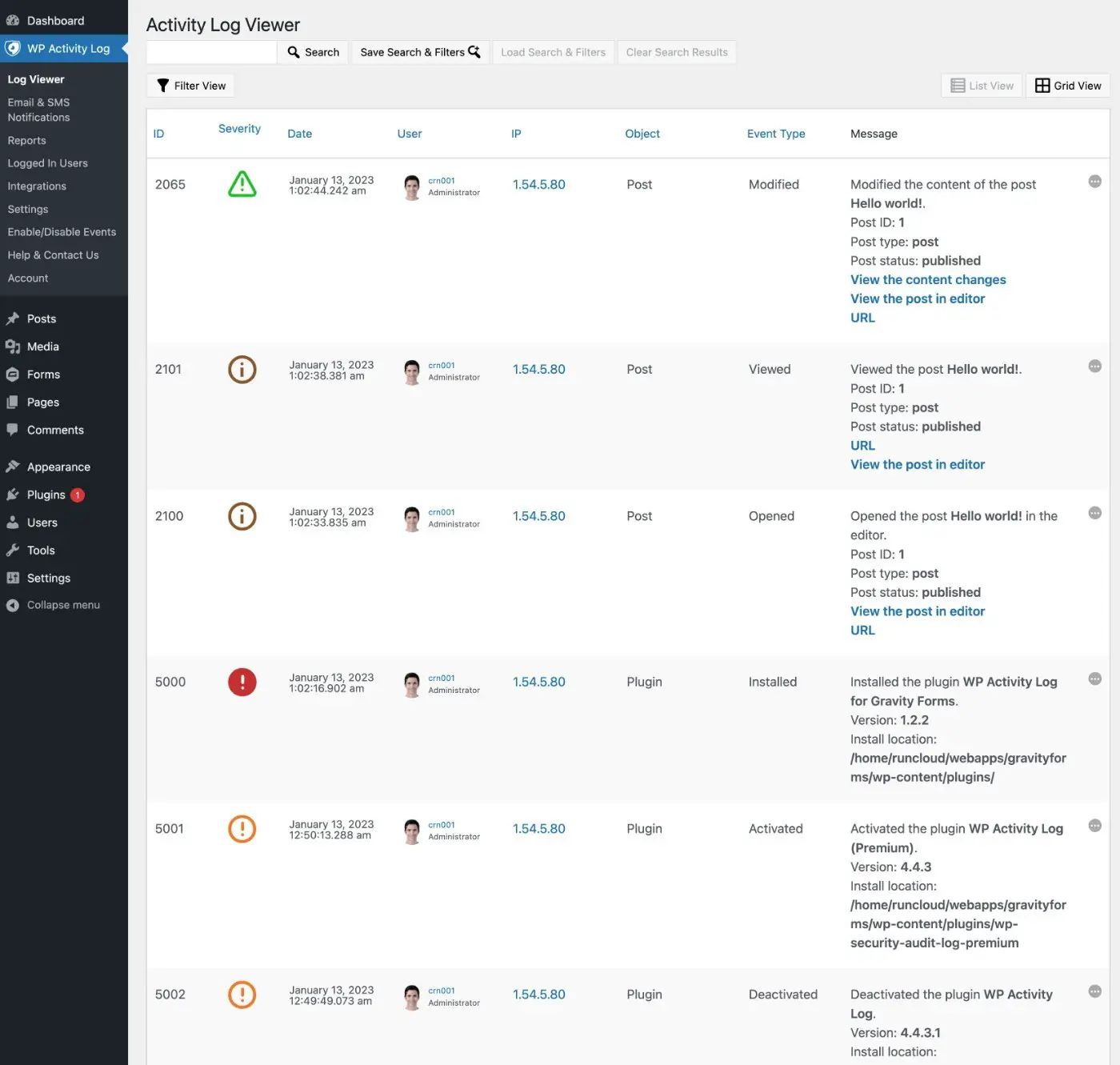
Um Ihnen bei der Suche nach bestimmten Ereignissen zu helfen, können Sie nach Namen suchen. Oder Sie können auf die Schaltfläche Ansicht filtern klicken, um Ereignisse nach Details zu filtern, wie z. B.:
- Schweregrad
- Ereignistyp
- Benutzer
- Zeit
- …viel mehr
Sie können Filtereinstellungen auch speichern, um sie in Zukunft schnell wiederzuverwenden, was sehr praktisch ist.
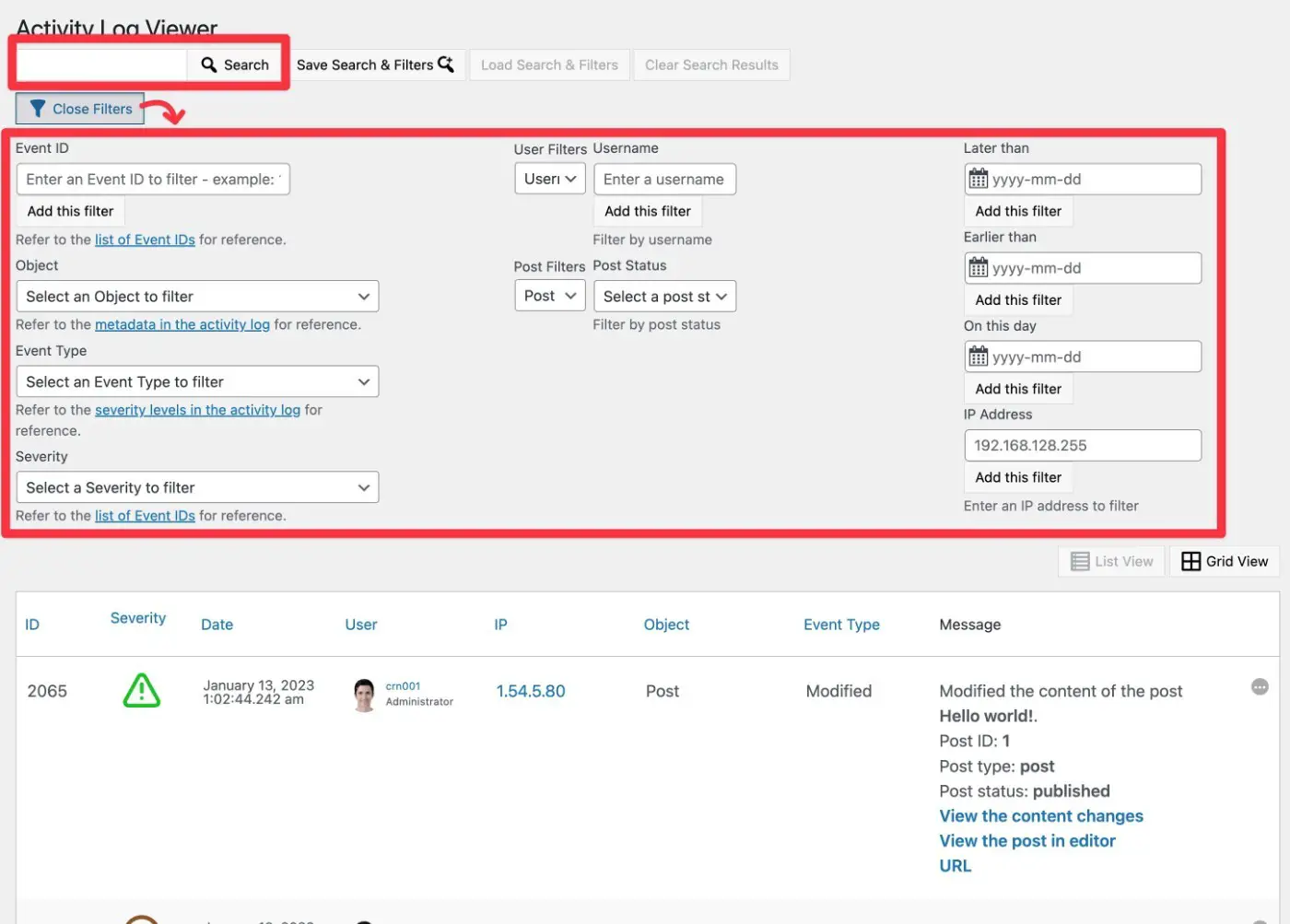
3. Schließen Sie Ereignisse ein/aus, die Sie verfolgen möchten
Damit Sie nur die Audit-Ereignisse sehen, die für Sie wichtig sind, können Sie mit dem WP-Aktivitätsprotokoll einzelne Ereignisse manuell in die Protokollierung aufnehmen oder davon ausschließen ( zusätzlich zur Wahl zwischen den voreingestellten Stufen „Geek“ und „Basic“ ).

Um auf diese Funktion zuzugreifen, gehen Sie zu WP Activity Log → Enable/Disable Events .
Hier sehen Sie eine lange Liste aller einzelnen Aktionen, die das Plugin protokollieren kann.
Um eine bestimmte Aktion zu aktivieren oder zu deaktivieren, können Sie die Kontrollkästchen verwenden.
Sie können die Aktionen auch durchsuchen und filtern, um die richtige Aktion schneller zu finden.
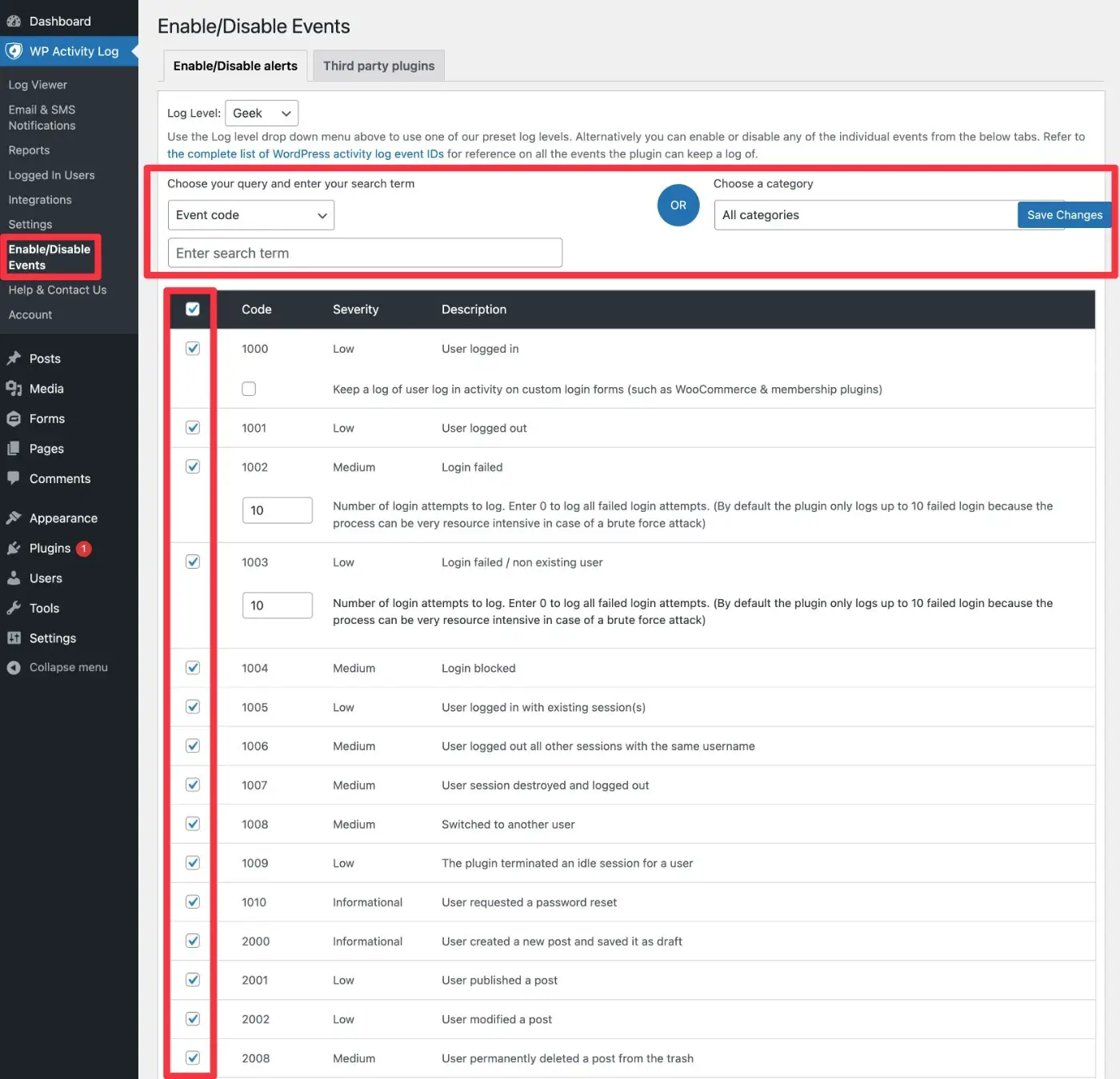
Wenn Sie mehrere Sites haben, können Sie hier Ihre eigenen Voreinstellungen speichern, um diese Protokollierungsregeln später wiederzuverwenden.
4. Richten Sie Benachrichtigungen und Berichte ein
Um zu vermeiden, dass Sie Ihr Aktivitätsprotokoll manuell durchsuchen müssen, um den Überblick über Ihre Website zu behalten, können Sie mit WP Activity Log sofortige Benachrichtigungen für wichtige Ereignisse sowie allgemeine Berichte einrichten:
- Die Echtzeit-Benachrichtigungen können Sie per E-Mail und/oder SMS erhalten. Textnachrichten erfordern die Integration des Twilio-Dienstes.
- Die Berichte können Sie per E-Mail erhalten und auch von Ihrem WordPress-Dashboard aus durchsuchen.
Benachrichtigungen
Um Benachrichtigungen einzurichten, gehen Sie zu WP-Aktivitätsprotokoll → E-Mail- und SMS-Benachrichtigungen .
Hier können Sie die integrierten Benachrichtigungen einrichten, die auf verschiedene Registerkarten verteilt sind.
Um eine Benachrichtigung zu aktivieren, aktivieren Sie einfach das Kontrollkästchen und geben Sie die E-Mail-Adresse ein, an die Sie diese Benachrichtigung senden möchten.
Wenn Sie Textnachrichten erhalten möchten, müssen Sie das Hilfs-Plugin installieren und dann können Sie auch eine Telefonnummer eingeben.
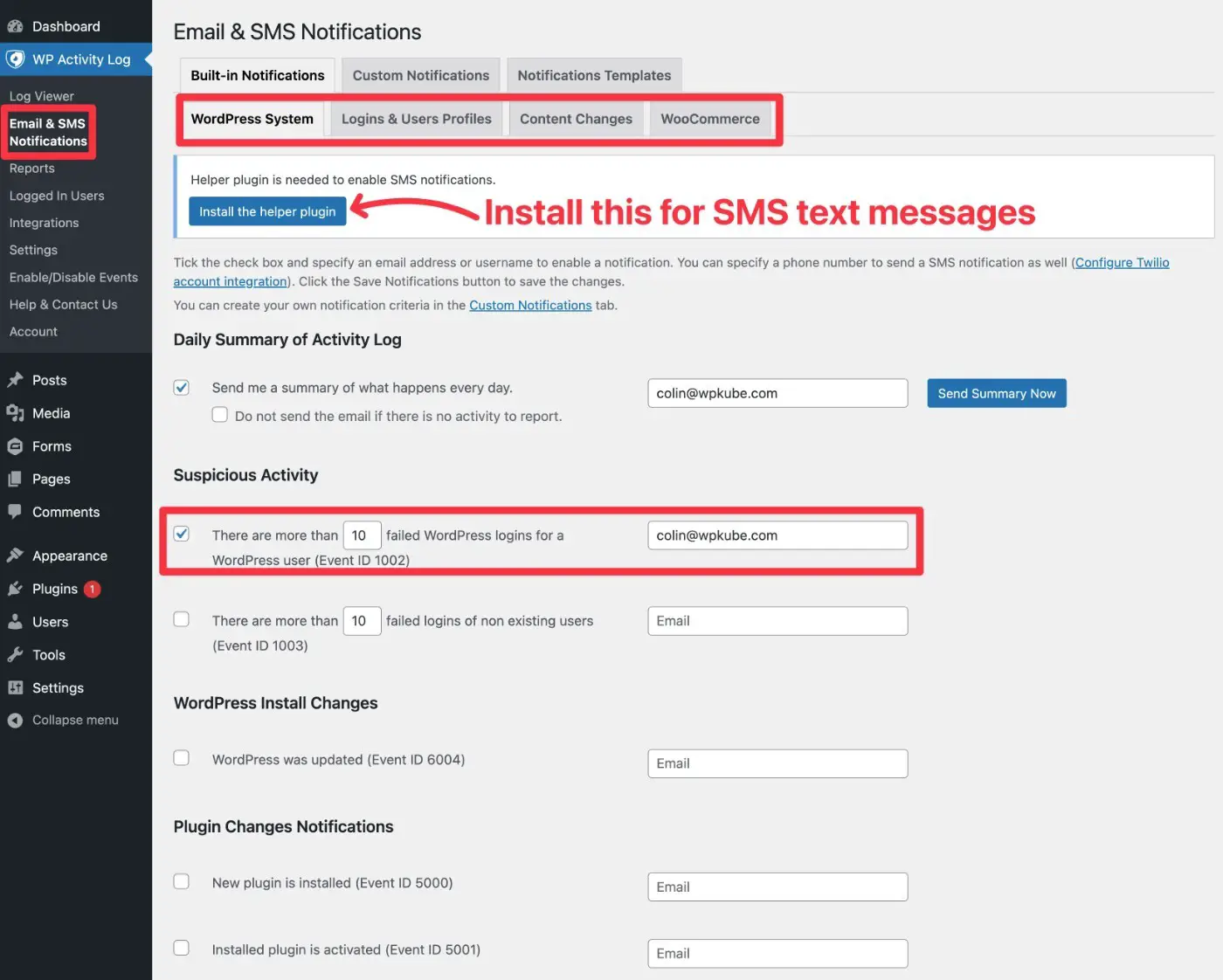
Sie können auch benutzerdefinierte Benachrichtigungen auf der Registerkarte Benutzerdefinierte Benachrichtigungen basierend auf einer beliebigen Kombination von Auslösern einrichten.
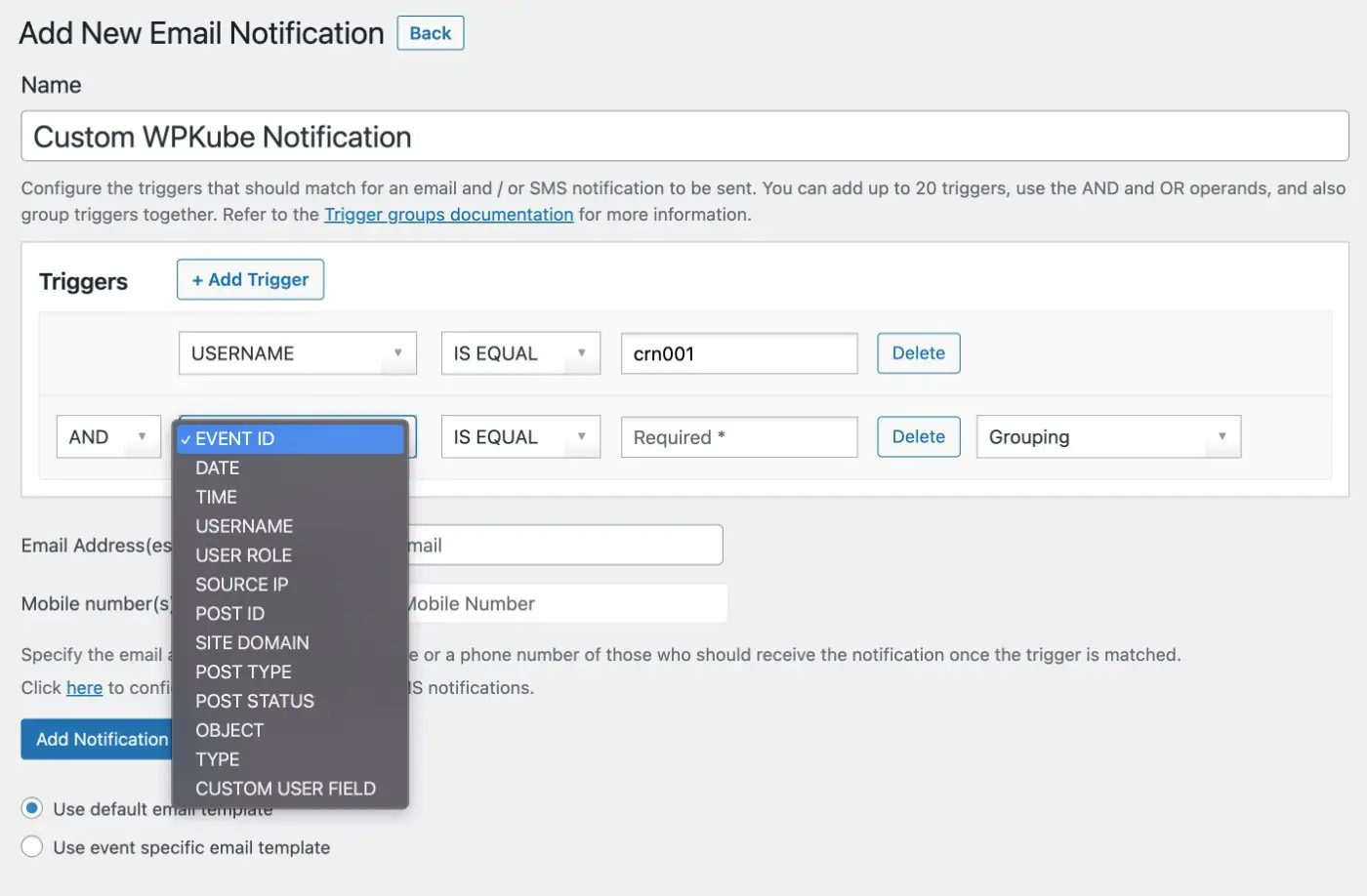
Und wenn Sie die E-Mail- oder SMS-Vorlage anpassen möchten, können Sie dies auf der Registerkarte Benachrichtigungsvorlagen tun.
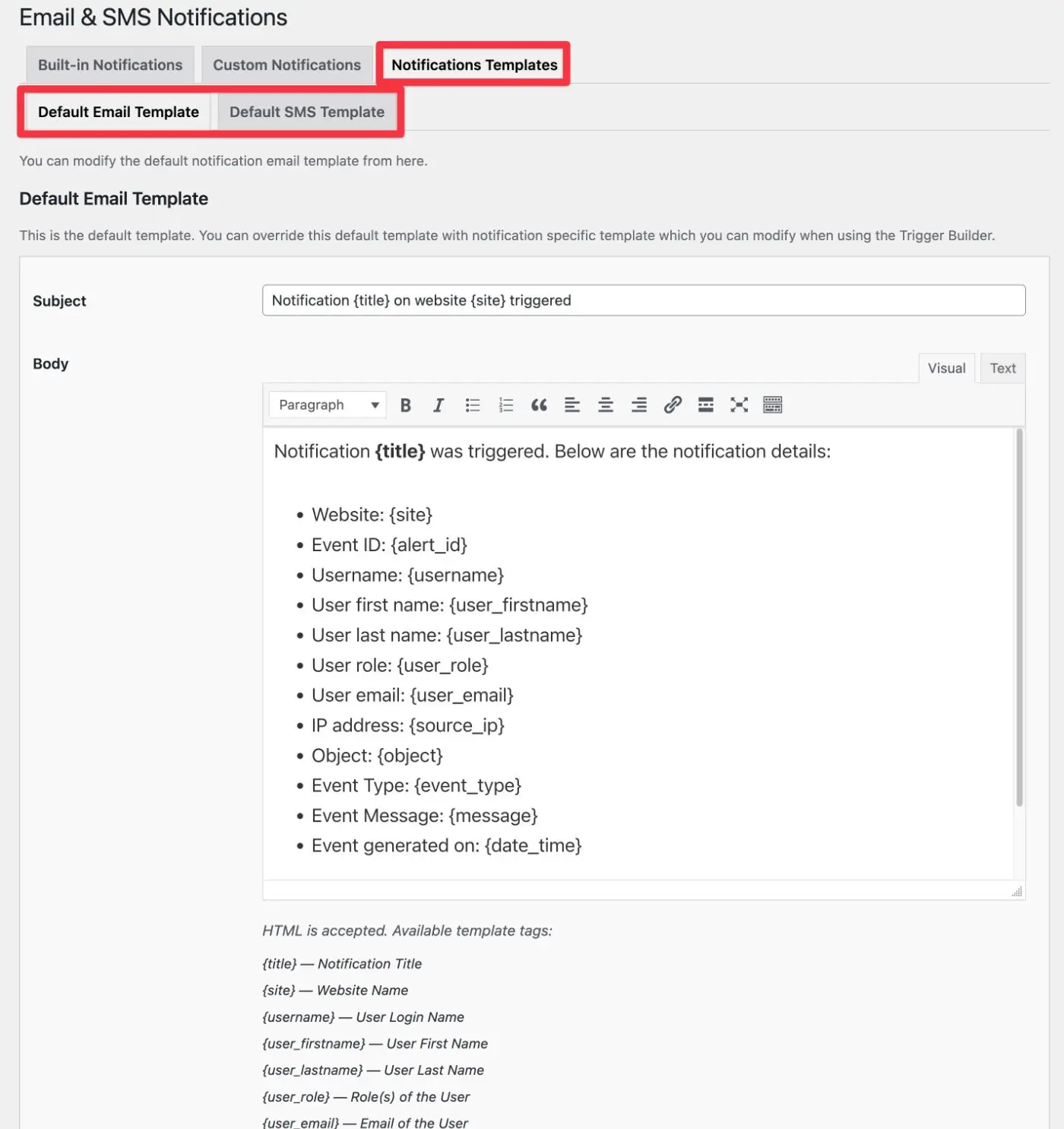
Berichte
Um einen Bericht einzurichten, können Sie zu WP-Aktivitätsprotokoll → Berichte gehen.
Oben auf der Benutzeroberfläche können Sie den zu erstellenden Berichtstyp auswählen:
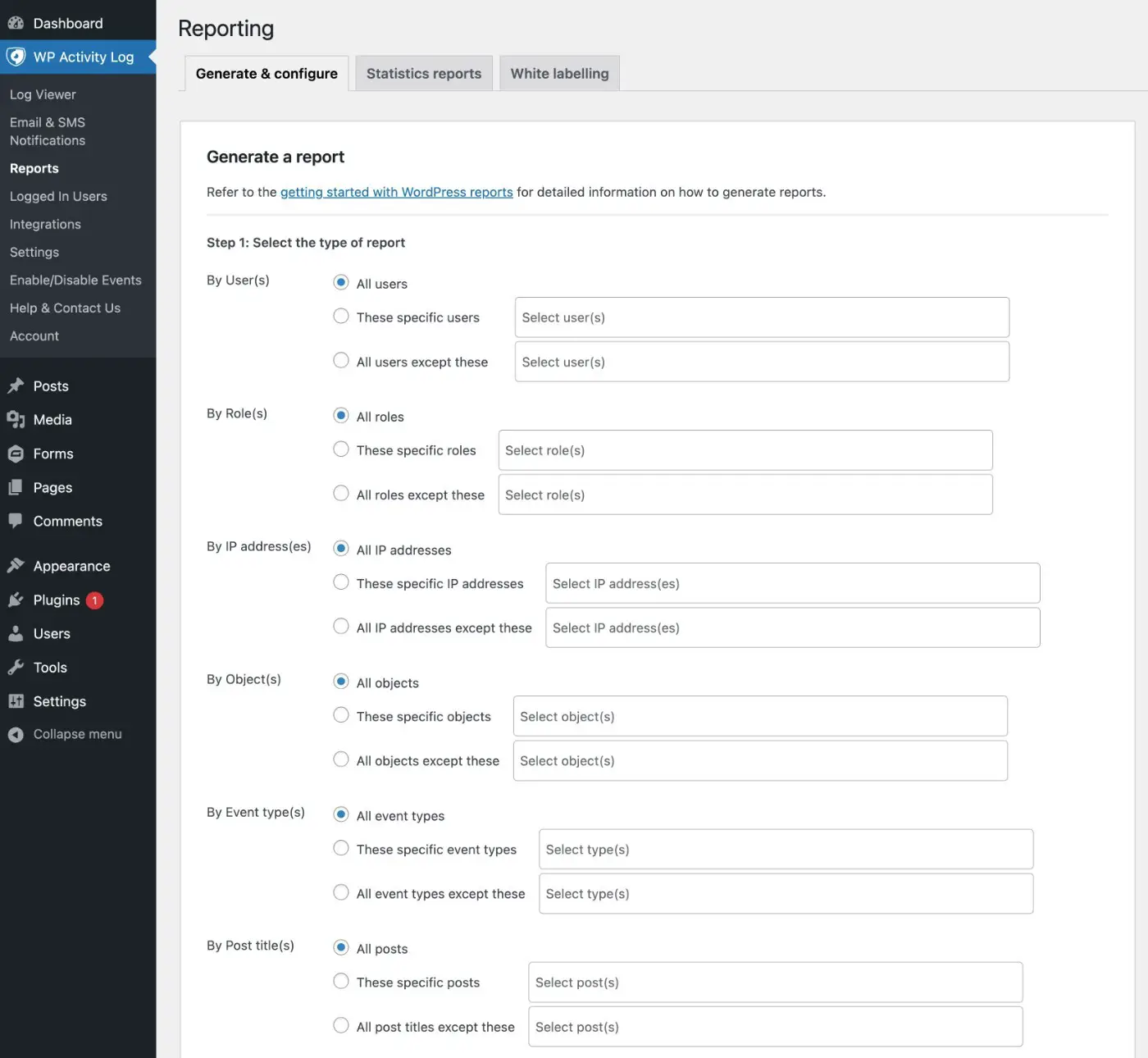
Weiter unten auf dem Bildschirm können Sie das Start-/Enddatum und das Berichtsformat auswählen.
Sie können auch einen einmaligen Bericht erstellen oder einen automatischen Zeitplan einrichten, um den Bericht per E-Mail zu versenden.
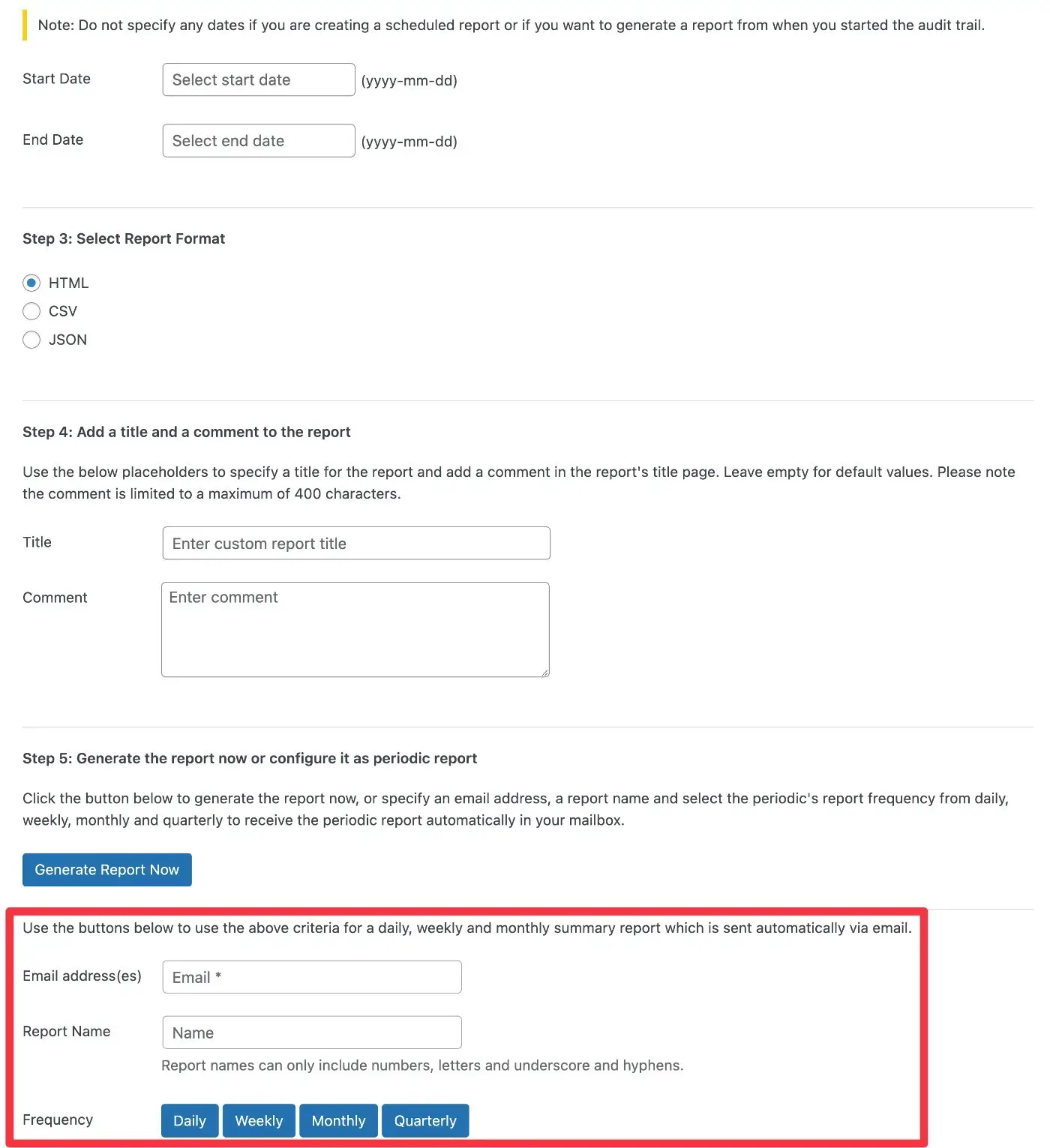
Wenn Sie mit einem Kunden zusammenarbeiten, gibt es auch Optionen, um diese Berichte mit einem White-Label zu versehen.
5. Richten Sie die externe Protokollierung oder andere Integrationen ein
Dieser Schritt ist zu 100 % optional…
Aber für fortgeschrittenere Anwendungsfälle bietet Ihnen das WP-Aktivitätsprotokoll auch die Möglichkeit, Ihr Protokoll mit Diensten von Drittanbietern zu integrieren/zu spiegeln, Ihre Protokolle in Diensten von Drittanbietern zu archivieren und/oder Ihr Aktivitätsprotokoll in einer externen Datenbank zu speichern ( anstatt die Datenbank Ihrer WordPress-Site ).
Wenn Sie diese Funktionalität nutzen möchten, können Sie sie einrichten, indem Sie zu WP Activity Log → Integrations gehen.
Jede Registerkarte in dieser Benutzeroberfläche enthält Anweisungen zur Einrichtung.
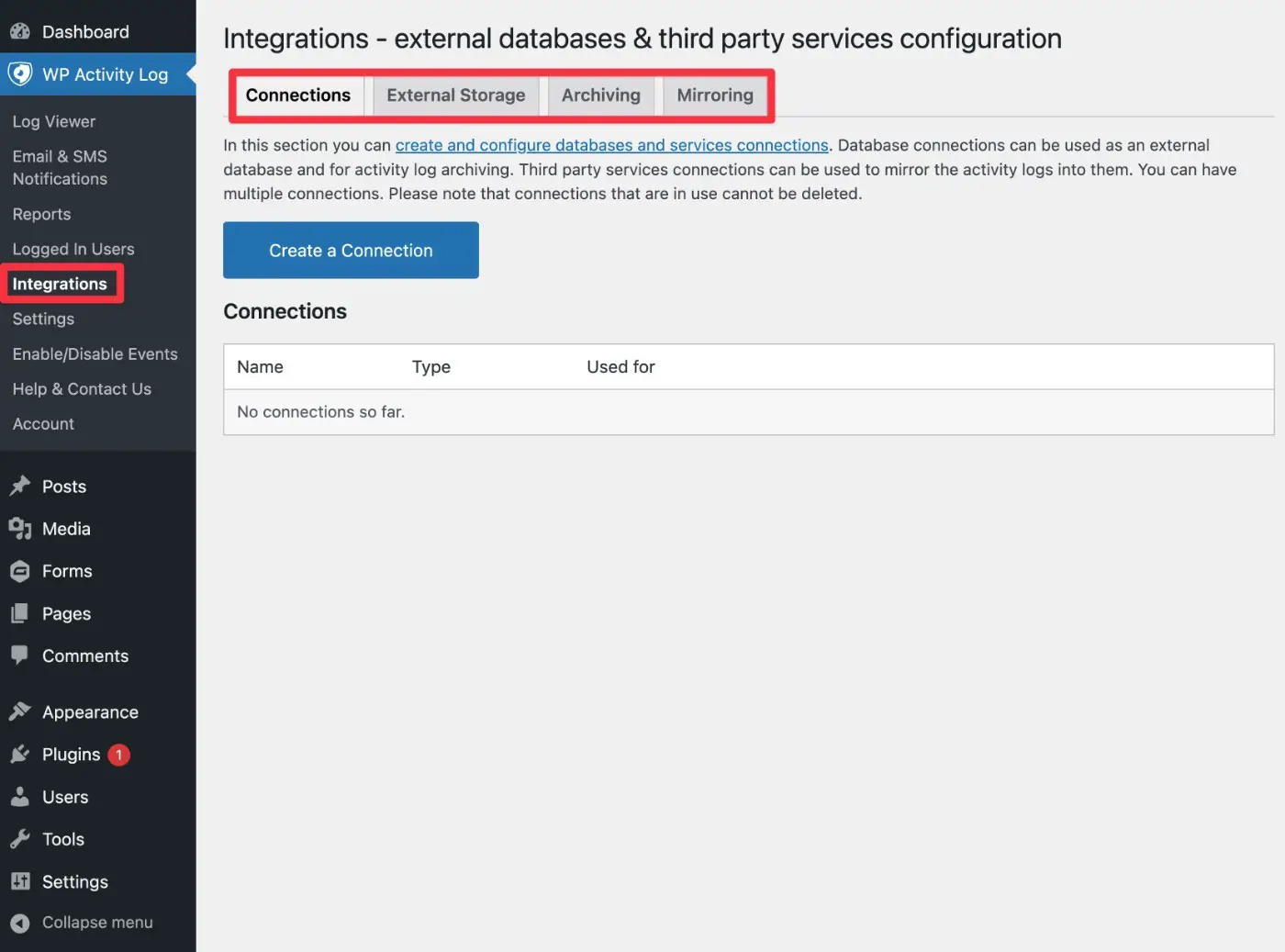
6. Erkunden Sie die anderen Plugin-Einstellungen
Während die Standardkonfiguration des Plugins für die meisten Websites gut funktionieren sollte, erhalten Sie einen detaillierten Einstellungsbereich, den Sie vielleicht erkunden möchten, um zu sehen, ob Sie etwas optimieren möchten.
Sie können darauf zugreifen, indem Sie zu WP-Aktivitätsprotokoll → Einstellungen gehen.
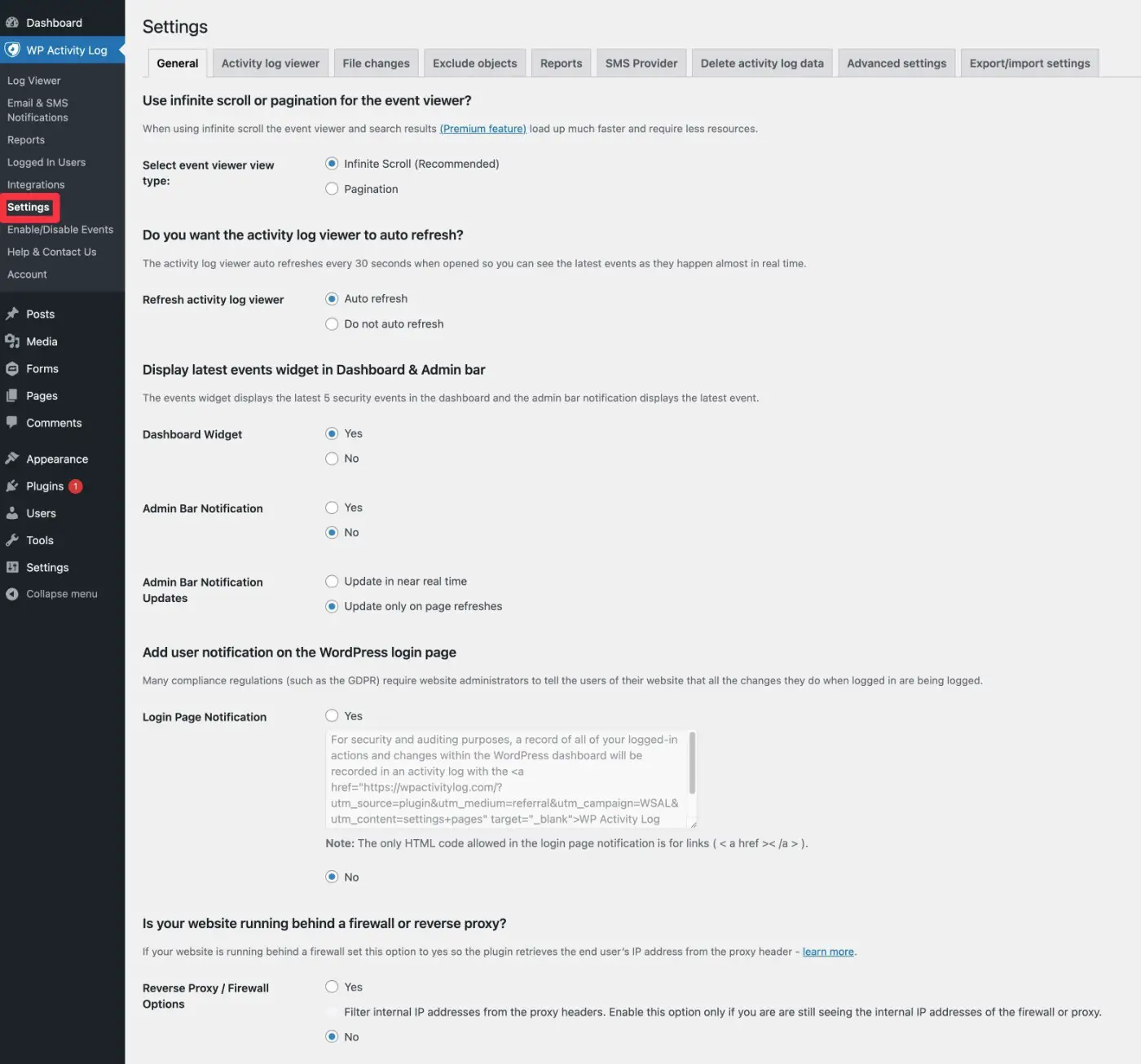
7. Angemeldete Benutzer verwalten
Schließlich bietet Ihnen WP Activity Log auch ein Tool zum Verwalten angemeldeter Benutzer auf Ihrer Website, auf das Sie unter WP Activity Log → Logged In Users zugreifen können.
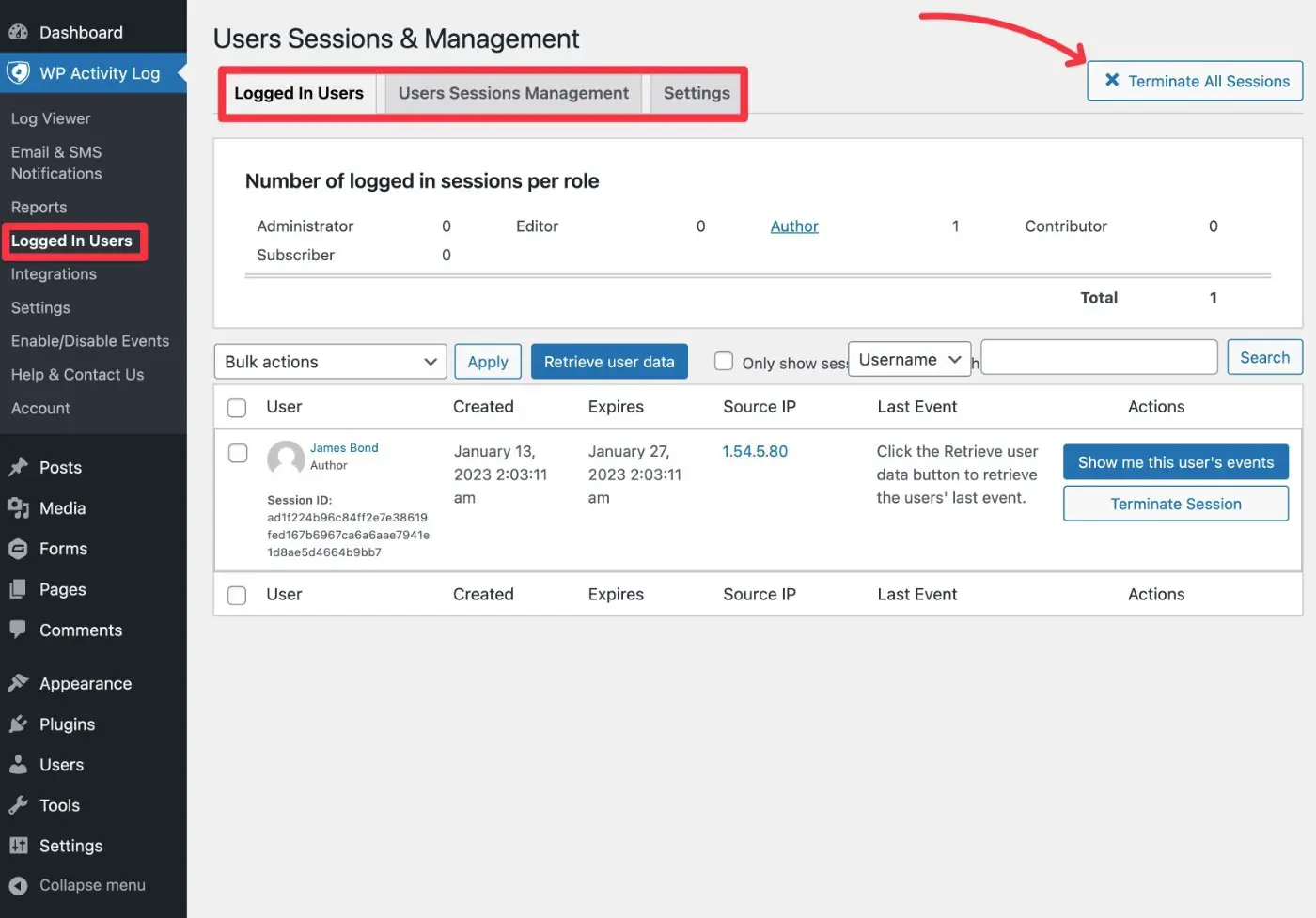
Sie können Sitzungen für einzelne Benutzer oder alle Benutzer auf einmal ganz einfach beenden.
Sie können auch Sitzungsrichtlinien einrichten, z. B. zwei verschiedene Personen daran hindern, sich gleichzeitig mit demselben Benutzernamen anzumelden.
Dies kann großartig sein, um die gemeinsame Nutzung von Konten auf Ihrer Mitgliedschaftsseite oder Ihrem Online-Kurs zu verhindern.
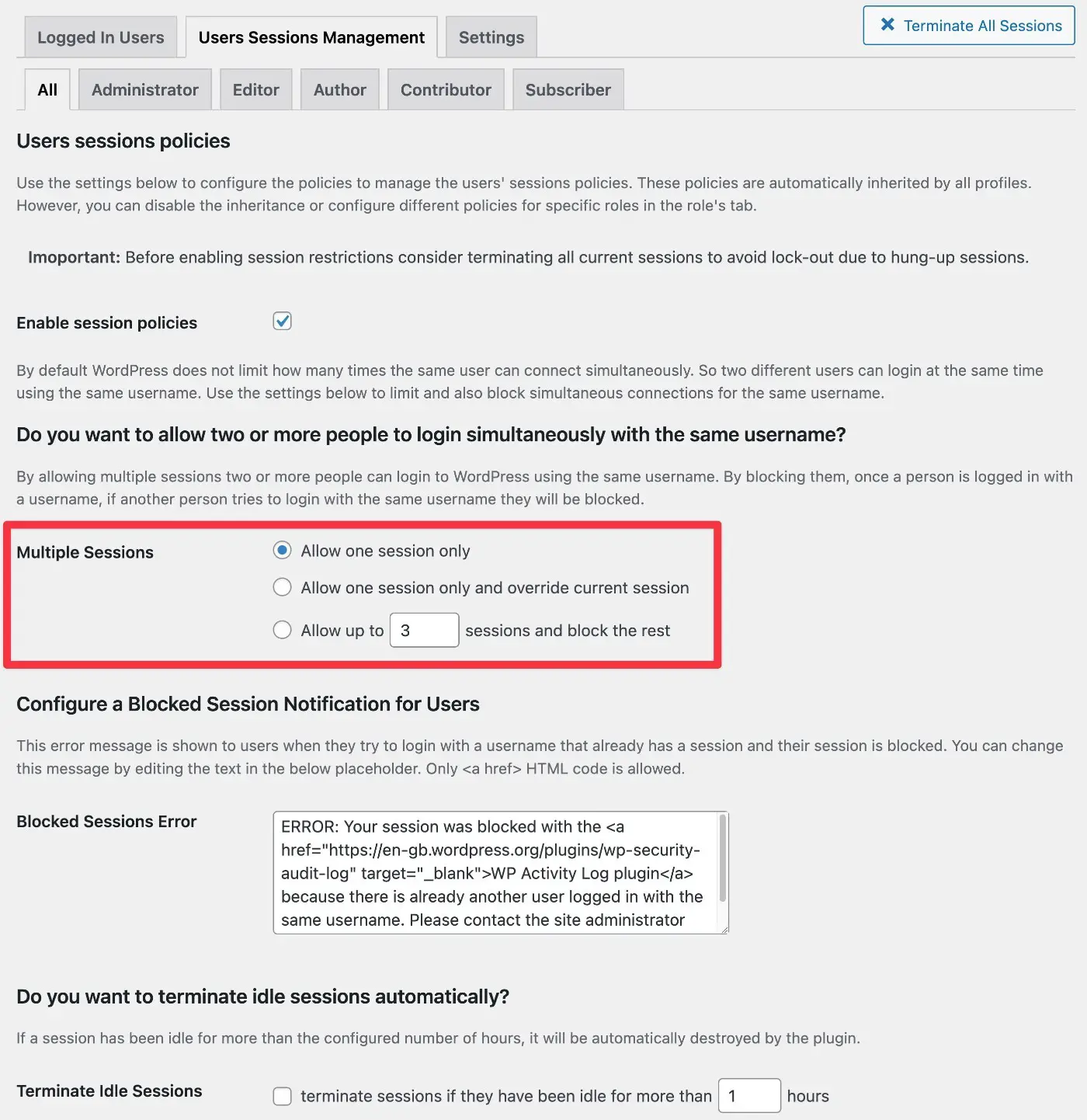
Preise für WP-Aktivitätsprotokolle
WP Activity Log gibt es sowohl in einer kostenlosen Version auf WordPress.org als auch in einer Premium-Version, die weitere Funktionen hinzufügt.
Wenn Sie die WordPress-Benutzeraktivität ernsthaft protokollieren möchten, möchten Sie wahrscheinlich die Premium-Version. Aber auch die kostenlose Version allein ist nützlich.
Während die kostenlose Version die Kernprotokollierungsfunktion enthält, fügt die Premium-Version viele Funktionen hinzu, die Ihnen helfen, effizienter zu arbeiten:
- Sofortige E-Mail-Benachrichtigungen und SMS-Benachrichtigungen – mit der kostenlosen Version müssen Sie das Aktivitätsprotokoll Ihrer Website manuell überprüfen. Wenn Sie jedoch ein Upgrade durchführen, können Sie sofortige Benachrichtigungen über wichtige Änderungen erhalten, wodurch Sie viel schneller auf potenzielle Probleme reagieren können.
- Automatische geplante Berichte – Als weitere Möglichkeit, die Aktivität Ihrer Website besser zu verwalten, können Sie automatische Berichte einrichten, um die gesamte Website-Aktivität oder sogar nur die Aktivität für einen bestimmten Benutzer anzuzeigen. Sie können diese Berichte auch per E-Mail nach einem von Ihnen festgelegten Zeitplan erhalten.
- Benutzersitzungsverwaltung – Sie erhalten eine Echtzeitansicht aller Benutzer, die bei Ihrer Website angemeldet sind. Sie können auch gleichzeitige Sitzungen einschränken, die angemeldete Sitzung eines Benutzers remote beenden und inaktive Benutzer automatisch abmelden.
- Externe Protokollspeicherung – Sie können Ihre Protokolle in externen Datenbanken oder Diensten von Drittanbietern speichern, spiegeln oder archivieren.
Wenn Sie diese Premium-Funktionen wünschen, beginnt das WP-Aktivitätsprotokoll normalerweise bei 99 US-Dollar.
Wenn Sie jedoch unseren exklusiven WP Activity Log-Gutscheincode verwenden, erhalten Sie 20 % Rabatt auf jede Lizenz.
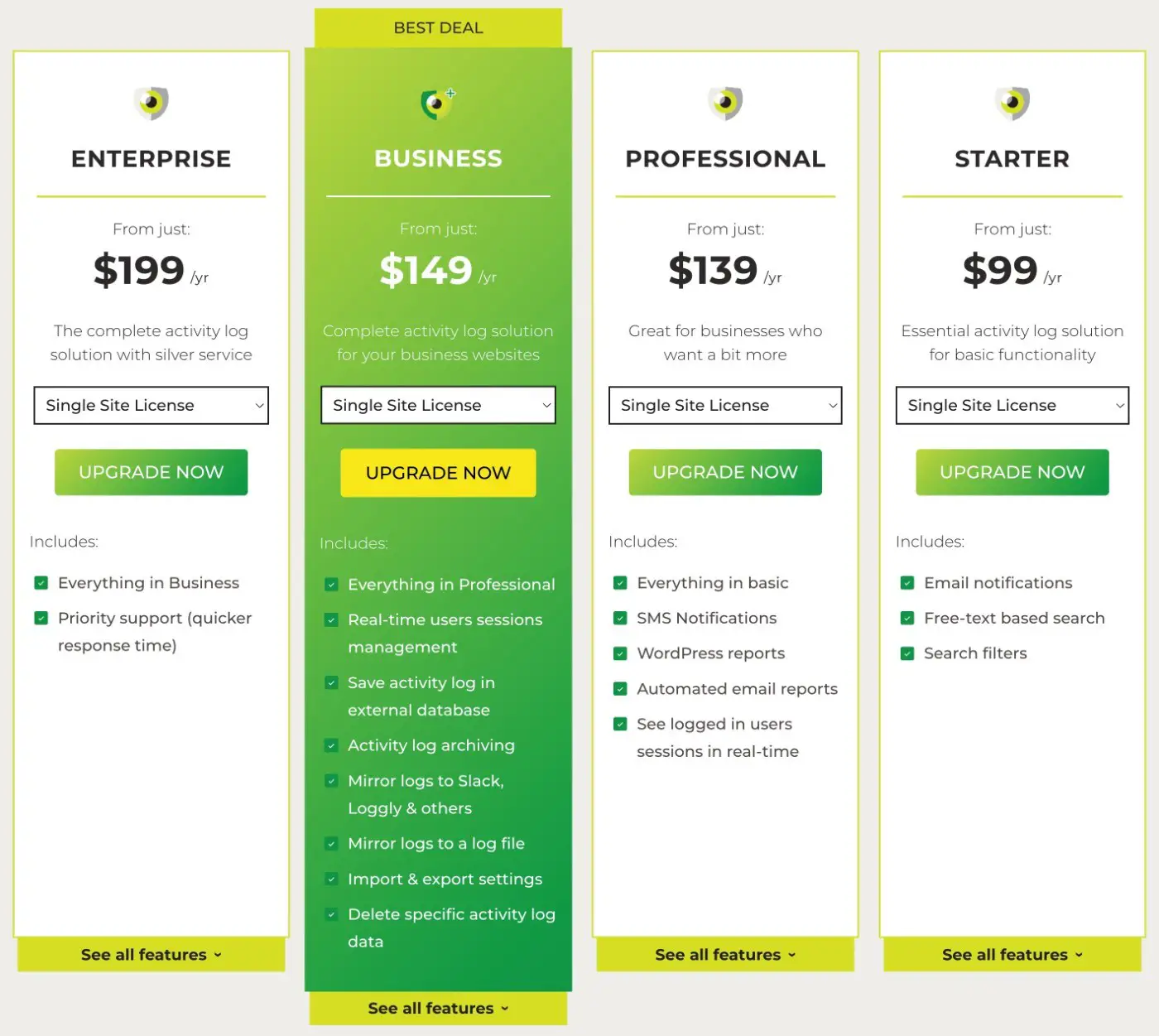
Hier sind die Preise für eine Single-Site-Lizenz, wenn Sie unseren WP Activity Log-Gutschein verwenden:
- Starter – 79 $ ( normalerweise 99 $ )
- Professionell – 111 $ ( normalerweise 139 $ )
- Geschäftlich – 119 $ ( normalerweise 149 $ )
- Unternehmen – 159 $ ( normalerweise 199 $ )
Hier ist ein vollständiger Funktionsvergleich der verschiedenen Pläne:
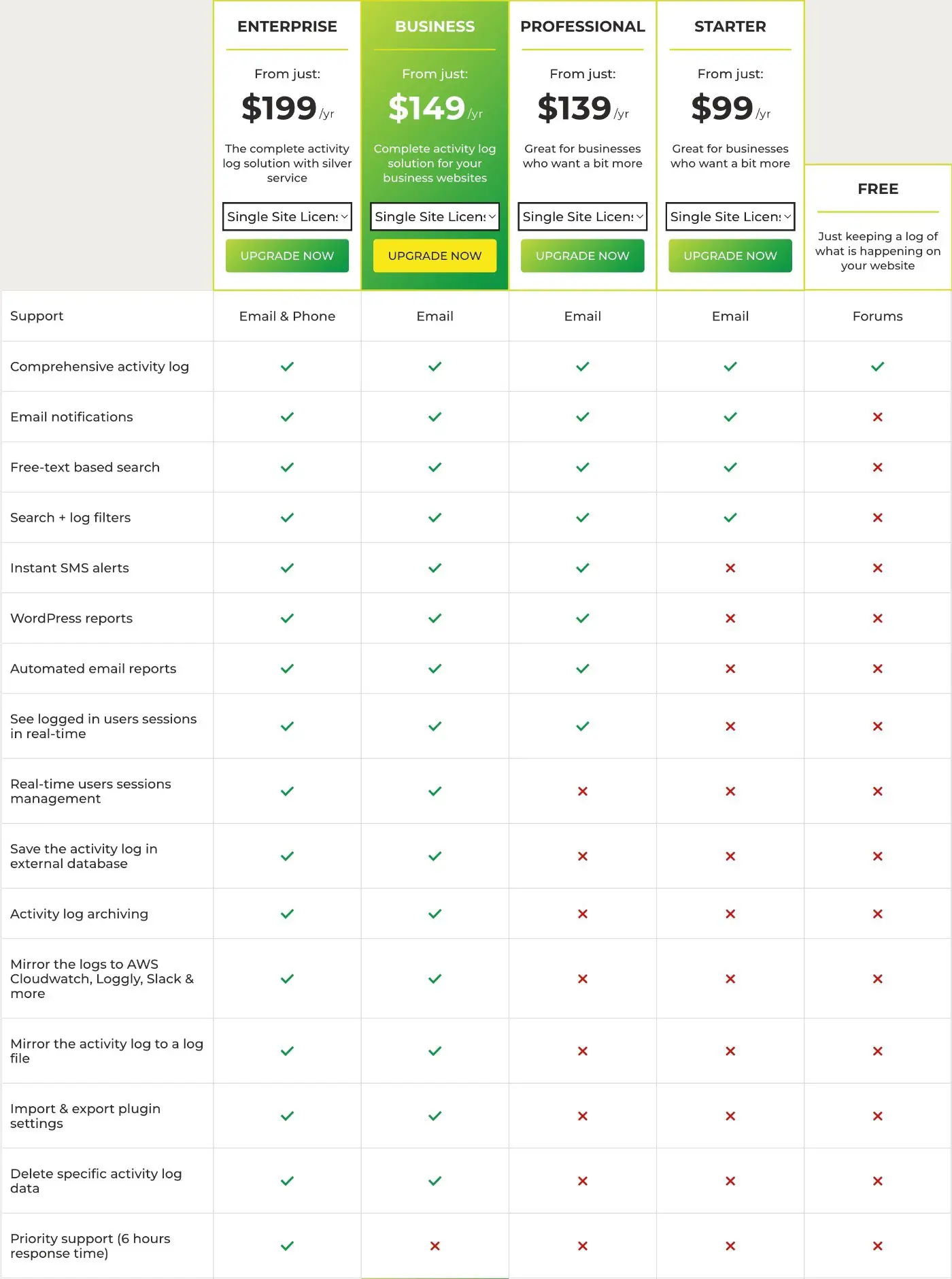
Abschließende Gedanken zu unserer Überprüfung des WP-Aktivitätsprotokolls
Insgesamt bietet WP Activity Log eine der besten Lösungen zum Einrichten der Aktivitätsprotokollierung auf Ihrer WordPress-Site.
Es kann sowohl für die Protokollierung von Sicherheitsüberprüfungen als auch ganz allgemein dazu dienen, Ihnen dabei zu helfen, die Benutzeraktivitäten auf Ihrer Website, Ihrem Blog, Ihrer Mitgliederseite, Ihrem Online-Kurs, Ihrem WooCommerce-Shop und mehr zu verfolgen.
Es gibt eine leistungsfähige kostenlose Version auf WordPress.org. Wenn Sie es jedoch ernst meinen mit der Protokollierung, empfehle ich den Kauf der Premium-Version.
Allein die Benachrichtigungs- und Berichtsfunktionen sind das Geld für seriöse Websites wert, da sie Ihnen das tägliche manuelle Überprüfen des Protokolls ersparen und Ihnen helfen, Probleme schneller zu erkennen.
Wenn Sie etwas Geld sparen möchten, können Sie unseren exklusiven WP Activity Log-Gutschein verwenden, um 20 % Rabatt auf jede Lizenz zu erhalten.
Holen Sie sich das WP-Aktivitätsprotokoll
Haben Sie noch Fragen zu unserer Überprüfung des WP-Aktivitätsprotokolls oder zur Einrichtung eines WordPress-Aktivitätsprotokolls auf Ihrer Website? Lass es uns in den Kommentaren wissen!
